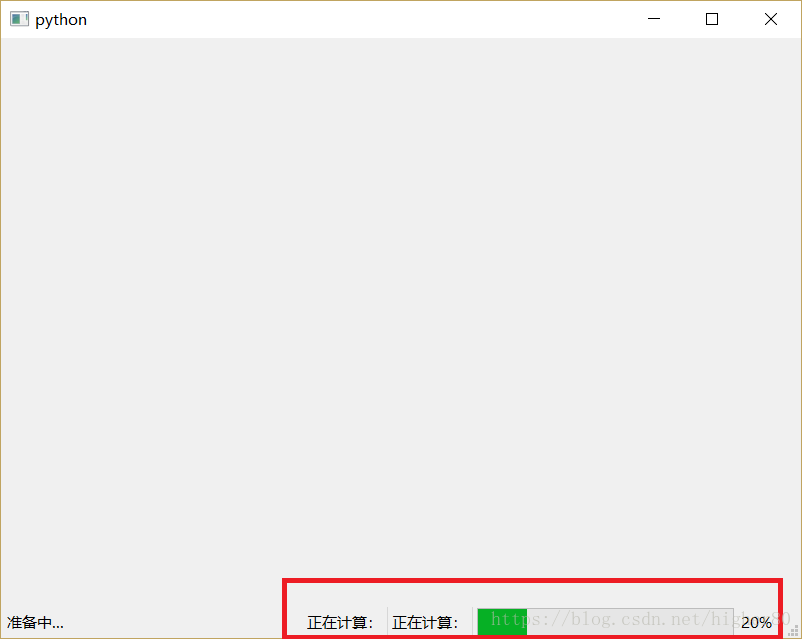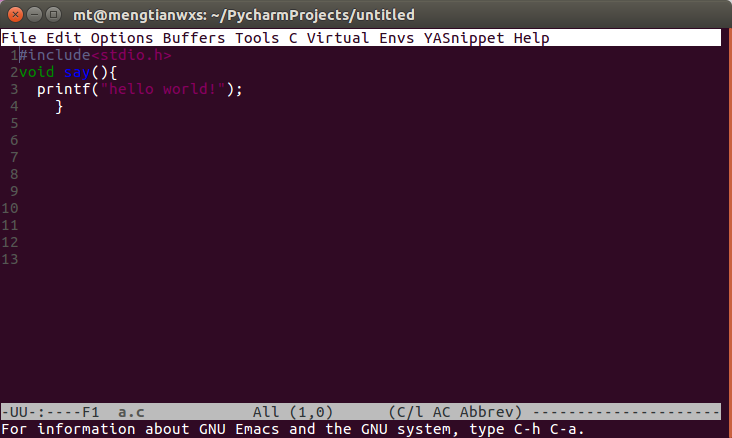python的tkinter布局之简单的聊天窗口实现方法
本文实例展示了一个python的tkinter布局的简单聊天窗口。分享给大家供大家参考之用。具体方法如下:
该实例展示的是一个简单的聊天窗口,可以实现下方输入聊天内容,点击发送,可以增加到上方聊天记录列表中。现在只是“单机”版。
右侧预留了空位可以放点儿其它东西。感兴趣的读者可以进一步做成socket双方互聊。
以下是功能代码部分:
from Tkinter import *
import datetime
import time
root = Tk()
root.title(unicode('与xxx聊天中','eucgb2312_cn'))
#发送按钮事件
def sendmessage():
#在聊天内容上方加一行 显示发送人及发送时间
msgcontent = unicode('我:','eucgb2312_cn') + time.strftime("%Y-%m-%d %H:%M:%S",time.localtime()) + '\n '
text_msglist.insert(END, msgcontent, 'green')
text_msglist.insert(END, text_msg.get('0.0', END))
text_msg.delete('0.0', END)
#创建几个frame作为容器
frame_left_top = Frame(width=380, height=270, bg='white')
frame_left_center = Frame(width=380, height=100, bg='white')
frame_left_bottom = Frame(width=380, height=20)
frame_right = Frame(width=170, height=400, bg='white')
##创建需要的几个元素
text_msglist = Text(frame_left_top)
text_msg = Text(frame_left_center);
button_sendmsg = Button(frame_left_bottom, text=unicode('发送','eucgb2312_cn'), command=sendmessage)
#创建一个绿色的tag
text_msglist.tag_config('green', foreground='#008B00')
#使用grid设置各个容器位置
frame_left_top.grid(row=0, column=0, padx=2, pady=5)
frame_left_center.grid(row=1, column=0, padx=2, pady=5)
frame_left_bottom.grid(row=2, column=0)
frame_right.grid(row=0, column=1, rowspan=3, padx=4, pady=5)
frame_left_top.grid_propagate(0)
frame_left_center.grid_propagate(0)
frame_left_bottom.grid_propagate(0)
#把元素填充进frame
text_msglist.grid()
text_msg.grid()
button_sendmsg.grid(sticky=E)
#主事件循环
root.mainloop()
以下是运行截图:
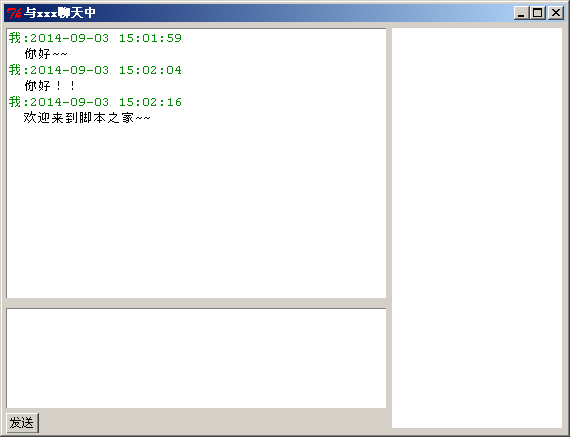
希望本文所述对大家的Python程序设计有所帮助